Mac OS X 10.9 Mavericks でネットワークプリンタ設定
Mac OS X 10.9 にした関係で、ネットワーク対応プリンタの設定をやり直す必要が生じました。久しぶりすぎて、すっかり忘れてしまっていたので手順を残しておきます。
目次
システム環境設定
アップルメニューから「システム環境設定…」を選択し、「プリンタとスキャナ」を選択します。
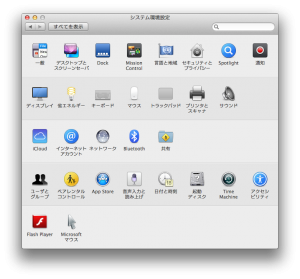
プリンタ情報の入力
今回はネットワークプリンタが既にセットアップ済みだと仮定するので、プリンタの情報は管理者から聞けばいいとしい、「プリンタの追加(+)」を選択して、プリンタ情報の入力へと移ります。
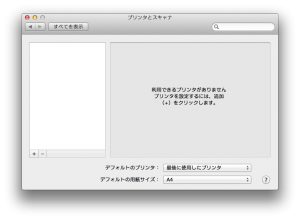
プリンタ情報の入力
管理者からプリンタのIPアドレス等を聞き出し(今回は192.168.1.1とした。)、接続したいプリンタの電源をONとしたら、ネットワークにつながった状態で「アドレス」にプリンタのIPアドレスを入力します。
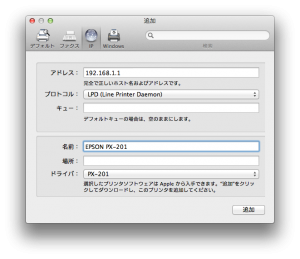
プロトコルは LPD、名前はプリンタと関係なくても、任意の名前でかまいません。「名前」は後から手入力で変更することも可能です。ドライバの「PX-201」は Mac が自動的に認識してくれました。市販されている多くのプリンタに対応している様です。
インストール開始
正しいIPアドレスを入力すると、Mac OS X が自動的にドライバ等のインストールを行ってくれます。
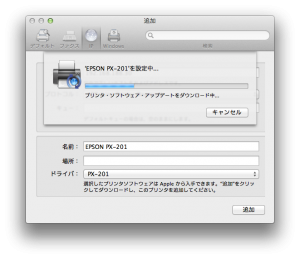
正常終了
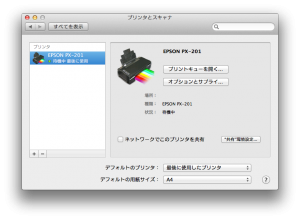
プリンタのインストールが完了すると「プリンタとスキャナ」の一覧にネットワークプリンタが現れます。普通のパソコンと接続している様なプリンタとなら、同様に使用できる様になります。